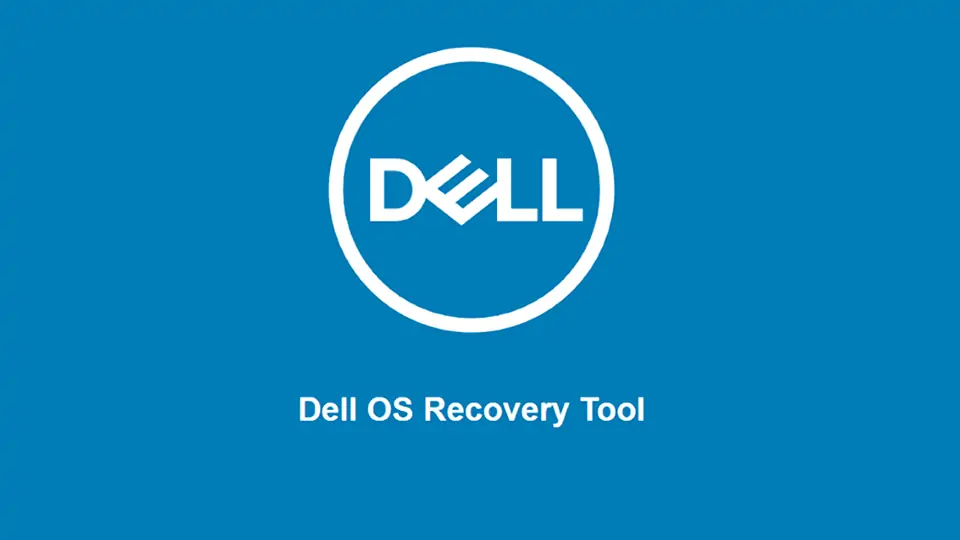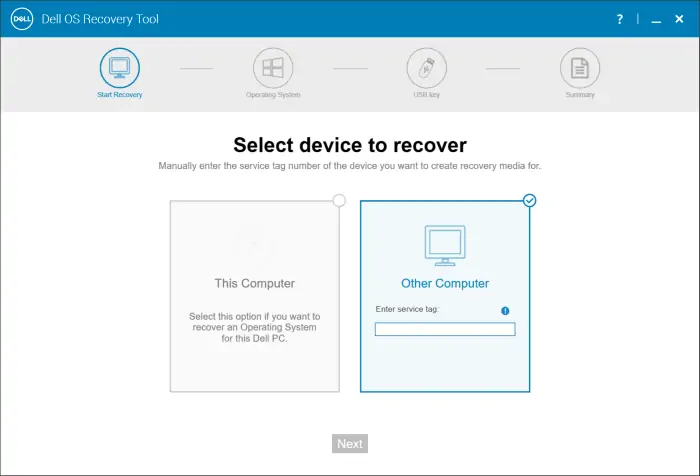یکی از روشهای نصب کردن مجدد ویندوز روی لپتاپها و کیسهای Dell، استفاده از فلشدرایو USB است. برای آماده کردن فلشدرایو USB جهت نصب مجدد ویندوز میتوانید از نرمافزاری به اسم Dell OS Recovery Tool استفاده کنید. در این صورت درایو USB حاوی فایلهای نصب ویندوز ۱۰ و همینطور درایورها و نرمافزارهای اضافی که Dell برای لپتاپها و کامپیوترهای خویش در نظر گرفته، خواهد بود.
در ادامه به روش بوتابل کردن فلشدرایو USB و ساخت درایوی برای ریکاوری کردن ویندوز ۱۰ در محصولات Dell میپردازیم.
در گذشته کمپانی Dell سرویسی برای دانلود کردن ایمیج دیسک ریکاوری ویندوز ۱۰ برای محصولات خویش در اختیار کاربران قرار داده بود اما در حال حاضر این سرویس فعال نیست. روش جایگزین استفاده از ابزاری به اسم Dell OS Recovery Tool است.
توجه کنید که مایکروسافت هم نرمافزاری به اسم Windows 10 Media Creation Tool برای آمادهسازی درایو ریکاوری ویندوز ۱۰ ارایه کرده که کاربرد آن عمومیتر است و به محصولات Dell و در واقع کمپانی خاصی محدود نمیشود. در این صورت درایورها و نرمافزارهای اضافی که کمپانی Dell برای محصولات خویش منتشر میکند و به صورت پیشفرض روی لپتاپها و مینی-کیسهای نصب میکند را از دست میدهید. برای اطلاعات بیشتر به مقالهی زیر مراجعه فرمایید:
آموزش ساخت درایور ریکاوری ویندوز ۱۰ برای محصولات Dell
قبل از هر چیز توجه کنید که اگر سیستم ویندوزی شما محصولی از Dell است و به صورت پیشفرض ویندوز ۱۰ روی آن نصب شده، میتوانید از روشی که مطرح میکنیم برای ساخت درایور ریکاوری استفاده کنید. و اما روش کار:
ابتدا به وبسایت Dell مراجعه کنید و نرمافزار Dell OS Recovery Tool را دانلود کنید.
نرمافزار دانلود شده را نصب کنید. البته میتوانید نرمافزار را روی سیستم دیگری که محصول Dell نیست هم نصب کنید. در ادامه یک فلشدرایو یا هارد اکسترنال با ظرفیت بیش از ۱۶ گیگابایت به سیستم متصل کنید. با توجه به اینکه درایو فرمت میشود و فایلها همگی حذف میشود، اگر فایل مهمی روی آن موجود است، آن را در محل دیگری کپی کنید.
اکنون نرمافزار OS Recovery Tool را اجرا کنید. در مرحلهی اول میبایست شناسهی سرویس را وارد کنید. اگر از لپتاپ یا کامپیوتر Dell استفاده میکنید و میخواهید فلشدرایو را برای ریکاوری همین سیستم بوتابل کنید، روی This Computer کلیک کنید و در غیر این صورت روی Other Computer کلیک کرده و شناسهی سرویس را تایپ کنید.
روی Next کلیک کنید. در مرحلهی بعدی که انتخاب نسخهی سیستم عامل است، روی دکمهی Download روبروی ویندوز ۱۰ کلیک کنید. دانلود فایلها بسته به سرعت اینترنت طولانی خواهد بود. بهتر است از اینترنت سریع و ارزان استفاده کنید!
پس از تکمیل شدن دانلود فایلهای لازم برای نصب ویندوز و نرمافزارها، نوبت به انتخاب درایو USB میرسد. درایو موردنظر را انتخاب کنید و سپس روی دکمهی Burn OS کلیک کنید. در صورت نمایش پیغام هشدار در مورد فرمت کردن درایو USB، روی Yes کلیک کنید تا فرآیند پاکسازی تأیید شود. به این ترتیب کپی کردن فایلها آغاز میشود و پس از مدتی که بسته به سرعت فلشدرایو USB، متفاوت است، درایو ریکاوری آماده خواهد شد.
استفاده از این فلشدرایو یا هارد اکسترنال برای ریکاوری سیستم عامل، ساده است. کافی است تنظیمات بوت را تغییر بدهید و آن را بوت کنید.
اگر از محصولات Lenovo استفاده میکنید، مقالهی مشابهی که قبلاً منتشر کردیم را مطالعه فرمایید:
intowindowsسیارهی آیتی